Maison >Problème commun >CORRECTIF : le logiciel du pilote de périphérique n'a pas été installé correctement
CORRECTIF : le logiciel du pilote de périphérique n'a pas été installé correctement
- WBOYWBOYWBOYWBOYWBOYWBOYWBOYWBOYWBOYWBOYWBOYWBOYWBavant
- 2023-05-03 20:40:083953parcourir
Les dernières versions des systèmes d'exploitation Windows disposent de la fonctionnalité Plug and Play, permettant à votre ordinateur de télécharger les pilotes pour les appareils nouvellement branchés. Cependant, lorsqu'il y a un problème lors du téléchargement du pilote universel sur PC, le pilote de périphérique n'a pas été installé avec succès.
Nous allons donc examiner quelques raisons courantes pour lesquelles le logiciel du pilote de périphérique ne s'installe pas et fournir des solutions pour résoudre le problème. Vous pouvez également découvrir comment mettre à jour les packages de pilotes sur votre PC Windows 11.
Pourquoi le logiciel du pilote de périphérique n'est-il pas installé correctement ?
Il existe plusieurs facteurs qui peuvent empêcher l'installation réussie du logiciel du pilote de périphérique. Certaines raisons courantes sont :
- Périphérique non reconnu – Le système d'exploitation Windows télécharge automatiquement le logiciel pilote universel de l'appareil lorsqu'il est branché. Il n’est donc pas reconnu par le système et bloque le téléchargement du pilote.
- Conflit avec d'autres logiciels – Les interférences provenant d'autres logiciels installés sur le système (tels que Windows Defender) peuvent affecter l'installation du logiciel pilote de périphérique, l'empêchant de s'installer ou provoquant une instabilité du système.
- Problème de compatibilité – Le périphérique nouvellement inséré peut ne pas répondre à la configuration minimale requise de votre système, affectant ainsi le téléchargement système du pilote de périphérique.
Ces raisons varient selon les PC. Ainsi, au fur et à mesure que nous en discuterons, nous discuterons des correctifs généraux pour résoudre l’erreur.
Que dois-je faire si l'installation du logiciel du pilote de périphérique échoue ?
Avant de procéder à des correctifs avancés, appliquez ce qui suit :
- Déconnectez et reconnectez l'appareil au système.
- Supprimez les appareils inutiles.
- Analysez votre ordinateur pour une analyse antivirus et vérifiez si l'erreur existe toujours.
Si ces vérifications initiales ne résolvent pas le problème, vous pouvez poursuivre le dépannage avancé suivant.
1. Consultez le site Web du fabricant
- Ouvrez votre navigateur et accédez au site Web d'assistance du matériel de l'appareil .
- Tapez le nom et le numéro du modèle de votre appareil dans la barre de recherche et appuyez sur . Enter
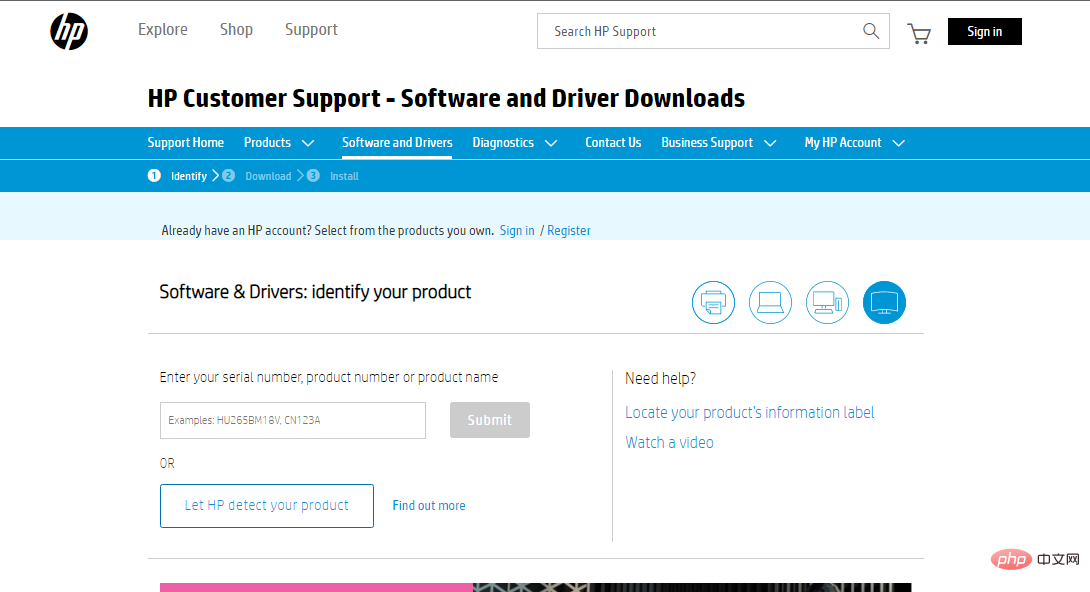
- Sélectionnez le modèle de votre appareil dans les résultats de recherche et cliquez sur Driver dans Autres ressources.
- Téléchargez et installez le pilote de périphérique à partir de la page.
- Redémarrez votre appareil et vérifiez si le problème persiste.
La vérification de la page Web du fabricant vous aidera à trouver et à télécharger le pilote de périphérique approprié.
2. Mettez à jour le pilote via le Gestionnaire de périphériques
- Tournez à droite Windows logo et sélectionnez Gestionnaire de périphériques dans la liste.
- Développez la catégorie d'appareil et cliquez avec le bouton droit sur le nom de l'appareil spécifique.
- Sélectionnez Mettre à jour le pilote dans le menu contextuel.
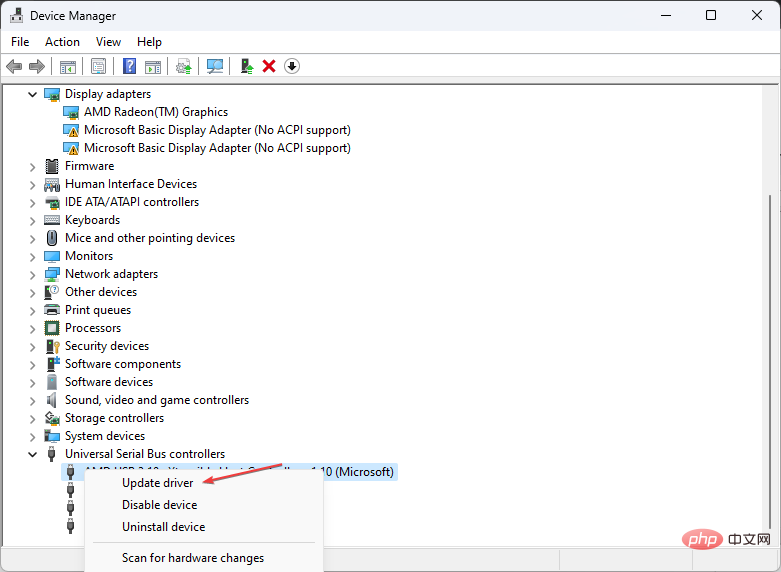
- Choisissez de rechercher automatiquement les pilotes dans une nouvelle fenêtre.
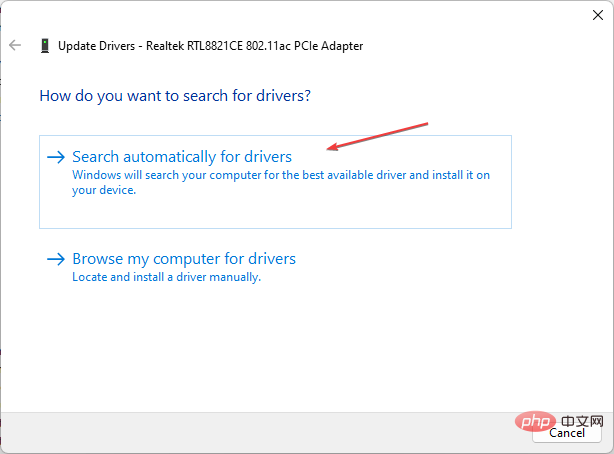
Le Gestionnaire de périphériques permet d'afficher et de contrôler le matériel connecté à votre ordinateur et de mettre à jour les pilotes. Consultez notre guide sur la façon de réinstaller un appareil dans le Gestionnaire de périphériques Windows.
3. Utilisez Windows Update pour mettre à jour le pilote
- Appuyez sur la touche + pour ouvrir les Paramètres Windows. WindowsI
- Accédez à l'onglet Windows Update et sélectionnez l'option Avancé.
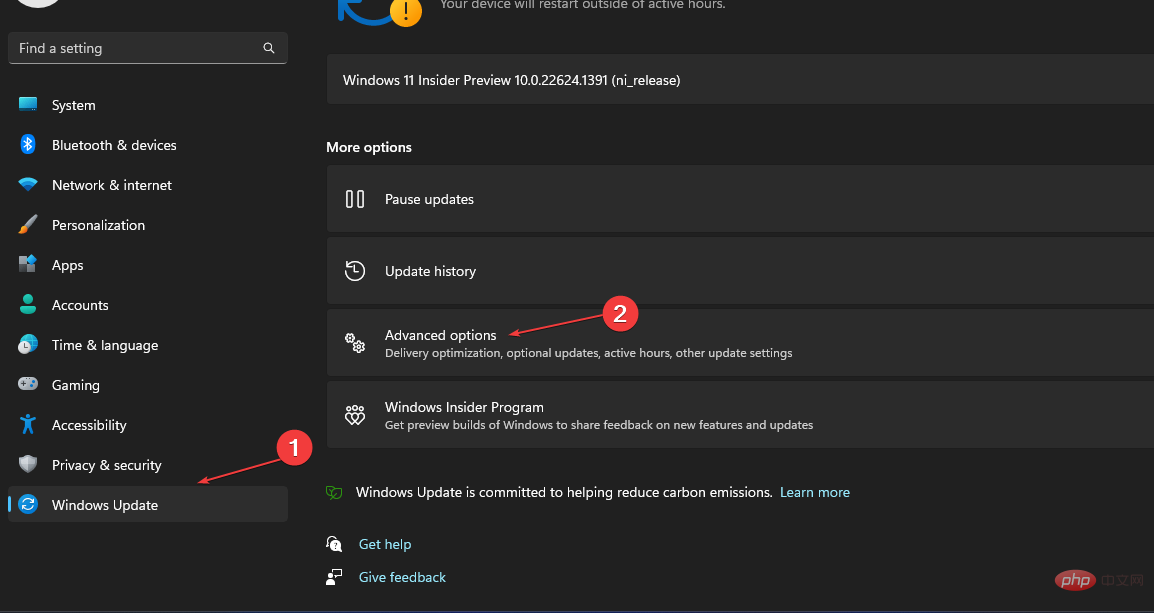
- Cliquez pour sélectionner les mises à jour facultatives.
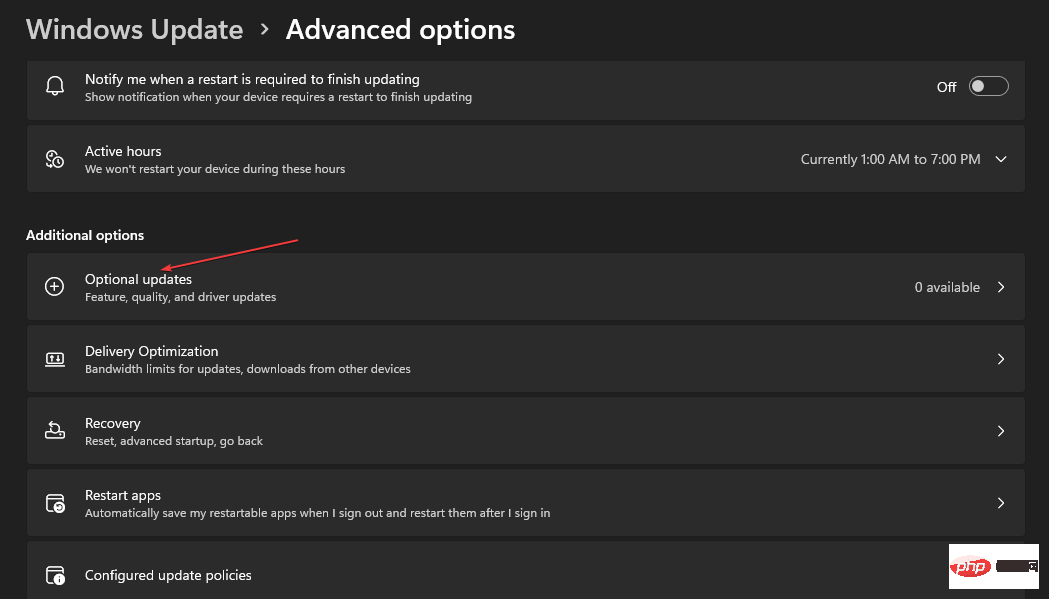
- Cliquez sur le bouton déroulant sur Mises à jour des pilotes et consultez la liste des mises à jour disponibles .
- Sélectionnez le bouton "Mettre à jour et installer" et attendez que le pilote soit installé.
Windows Update permet aux utilisateurs de corriger des erreurs ou des bugs et de mettre à jour les pilotes pour améliorer les performances des composants Windows.
Vous pouvez découvrir comment diagnostiquer et réparer les mises à jour Windows qui ne se chargent pas sur votre ordinateur.
4. Utilisez un logiciel tiers pour mettre à jour les pilotes
Si les étapes ci-dessus ne résolvent pas le problème, l'utilisation d'une application tierce peut être un dernier recours. À cet égard, différentes applications vous permettent d'installer des pilotes de périphériques sur votre ordinateur. Vous pouvez rechercher et télécharger les meilleures applications tierces pour votre PC.
Consultez notre guide du meilleur logiciel de mise à jour des pilotes pour votre appareil.
Vous pouvez également découvrir comment corriger les erreurs rencontrées par Windows lors de l'installation des pilotes. De plus, vous pouvez consulter notre guide sur la façon de résoudre les problèmes empêchant les utilisateurs d'installer les pilotes.
Ce qui précède est le contenu détaillé de. pour plus d'informations, suivez d'autres articles connexes sur le site Web de PHP en chinois!

